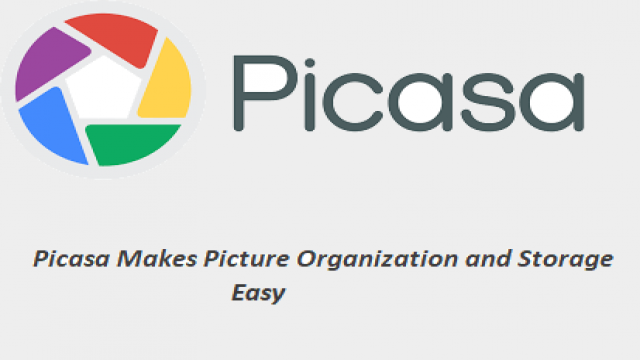Picasa, die bekannte Fotobearbeitungssoftware von Google, wird nicht nur zum Erstellen von Collagen und Video-Diashows verwendet, sondern auch zum Speichern und Organisieren deiner Fotos.
Du fragst dich, wie du Picasa zur Organisation und Speicherung deiner Bilder verwenden kannst? Hier ist ein Leitfaden, der dir erklärt, wie du deine Bilder herunterladen, einrichten, importieren und später in Picasa organisieren kannst.
Beim ersten Start von Picasa
Nachdem du die Picasa-Anwendung auf deinem Computer heruntergeladen hast, kannst du das Menü “Starten” aufrufen und von dort aus Picasa ausführen. Wenn du Picasa zum ersten Mal installiert hast, wirst du gefragt, ob du alle Bilder auf deiner Festplatte scannen möchtest. Wähle “Ja”, wenn du möchtest, dass Picasa die Bilder in Ordnern findet und organisiert, die bereits auf deiner Festplatte vorhanden sind. Du kannst auch Fotos von anderen externen Quellen wie Kameras, Flash-Laufwerken, Scannern, Medienkarten usw. importieren.
Organisiere über Alben, Ordner oder Personen
Verwende die Toggle-Schalter oben links im Picasa-Bildschirm, um die Menüs für Alben, Ordner und Personen-Tags zu erweitern oder zu verkleinern. “Ordner” dienen dazu, deine Bilder zu speichern und zu organisieren. “Alben” sind Gruppen von Ordnern, in denen Fotos zum Drucken, Hochladen, Mailen usw. organisiert sind. “Menschen Tags” ist eine Picasa-App, die Gesichtserkennungsfunktionen ausführt und Bilder einer Person zusammen gruppiert.
Ordner
Die beste Methode, um Bilder zu organisieren, ist die “Flache Ordneransicht” oder “Baumsicht”. Du kannst den Ansichtsmodus ändern, indem du das “Ansicht”-Menü aufrufst und entweder “Baumansicht” oder “Flache Ordneransicht” auswählst. Die “Baumansicht” ist besonders nützlich, da du damit Fotos in Unterordnern des chronologischen Hauptordners organisieren kannst, der das Jahr oder die Dekade angibt, zu der das Bild gehört.
Vorsicht
Sei vorsichtig, um nicht versehentlich Fotos zu löschen, während du mit Picasa arbeitest. Falls du bereits Fotos verloren hast, verwende ein effizientes und vertrauenswürdiges Verfahren, um sie wiederherzustellen. Vergiss nicht, eine Sicherungskopie deiner Fotos zu erstellen, bevor du mit ihnen arbeitest.
Alben
Über Alben kannst du eine höhere Gruppierungsebene für deine Bilder implementieren. Um Alben zu verwenden, musst du zuerst deine Fotos auswählen. Klicke dann mit der rechten Maustaste und füge die ausgewählten Bilder einem Album hinzu. Du kannst die Strg-Taste verwenden, um mehrere Bilder gleichzeitig auszuwählen und sie einem bestimmten Album hinzuzufügen. Du kannst auch mehrere Bilder aus verschiedenen Alben auswählen, indem du die Strg-Taste verwendest und die gewünschten Bilder markierst. Klicke anschließend mit der rechten Maustaste auf den Bildschirm, um ausgewählte Bilder einem Album hinzuzufügen oder ein neues Album zu erstellen.
Menschen Tags
Mit dem Feature “Menschen Tags” in der Picasa-App kannst du Bilder derselben Person zusammenführen. Dies ist besonders nützlich, wenn du viele importierte Fotos gruppieren möchtest und die Gruppe nach den Personen benennen möchtest, die auf den Bildern zu sehen sind. Du kannst die Einstellungen für Personen-Tags ändern, indem du im Hauptmenü zu “Extras” und dann zu “Optionen” navigierst. Dort kannst du die Gesichtserkennung aktivieren oder deaktivieren und Einstellungen für Namens-Tags anpassen.
Organisiere Alben
Das Organisieren von Schnappschüssen in Alben ist eine der einfachsten Möglichkeiten, ähnliche Arten von Fotos zu verfolgen. Du kannst Alben basierend auf dem Jahr, der Person, dem Ereignis oder der Sammlung von ähnlichen Bildern erstellen. Ein Klick auf den Albumnamen wählt alle enthaltenen Fotos aus, was das Drucken erleichtert. Du kannst auch Websites auswählen, auf denen das gesamte Album gedruckt werden soll.
Behalte diese Tipps im Hinterkopf, während du Picasa verwendest, um deine Fotos zu speichern und zu organisieren. Genieße das Erlebnis und teile deine schönsten Momente mit deinen Lieben!